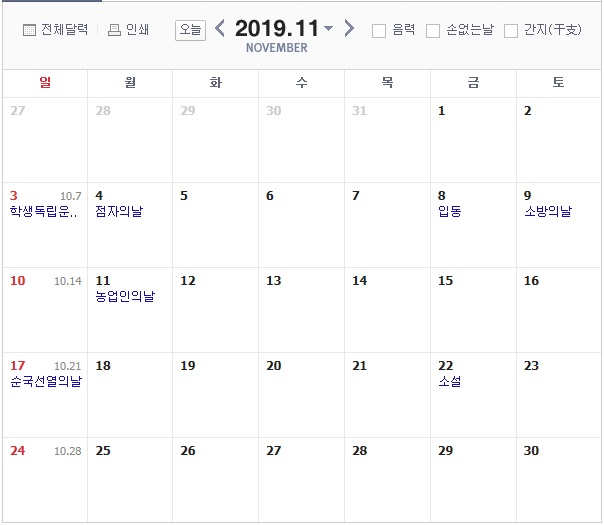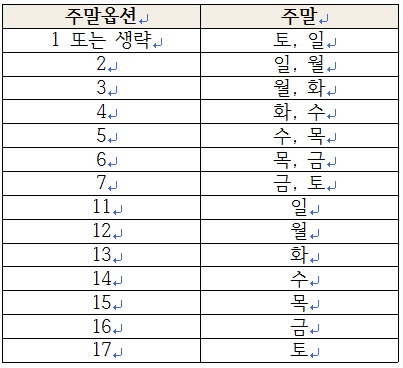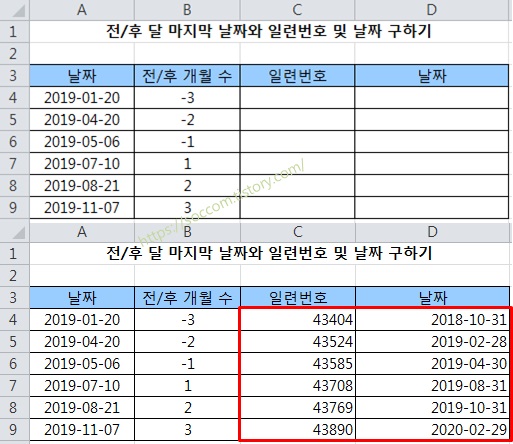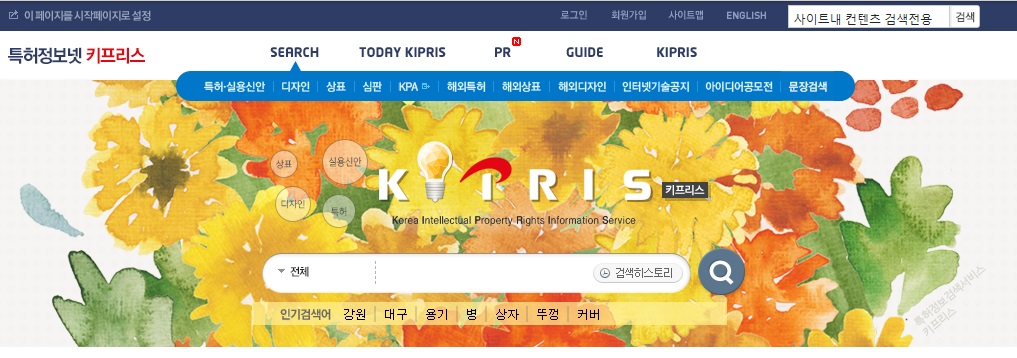WORKDAY 함수
: 주말을 제외한 휴가 마지막 날 계산하는것입니다.
쉽게 말하면, 일한 일 수, 작업일, 즉, 평일 수를 구하는 함수 입니다.
☞ ‘시작날짜’에 토요일, 일요일과 ‘휴일날짜’를 제외하고 ‘일수’만큼 +, - 계산한 날짜를 반환
WORKDAY 함수는 특정일을 기준으로 해서 토, 일요일과 휴일 날짜를 제외하고 작업한 일 수 만큼 지난 날이 며칠인지를 계산하는 함수입니다.
날짜는 DATE 함수를 사용하여 입력하거나 다른 수식 또는 함수의 결과값으로 입력해야 합니다.
ex) 2015년 11월 14일을 직접 입력하여 4일째 근무하는 날을 계산하려면 WORKDAY(DATE(2015,11,14),4)과 같이 DATE함수를 사용해야 합니다.
날짜를 텍스트로 입력해도 되지만 오류가 발생할 수 있습니다.
형식) WORKDAY(시작날짜, 일수, [휴일날짜]) : ‘시작날짜’에 주말과 ‘휴일날짜’를 제외하고 ‘일수’만큼 +,- 계산한 날짜를 반환합니다.
설명) 시작날짜(기준일)을 시작으로 days(일수) 만큼 더하거나 빼준 날짜로 계산하여, 날짜를 일련번호로 반환합니다.
예) 2019-08-07 에 일수를 1을 하면, 7일 + 1일 = 8일
-1일 하면 7일 - 1일 = 6일
이렇게 처리 됩니다.
주말(토요일, 일요일)과 사용자가 지정한 휴일은 제외하게 됩니다.
휴일날짜 : 옵션입니다. 사용하지 않아도 되지만, 사용하게 되면 지정한 날짜는 작업일에서 제외하게 됩니다. 제외할때는 날짜 목록을 사용하면 됩니다.
예제1)
근무 마지막날에서 휴가 일수, 휴일날짜를 계산하여 휴가 마지막날을 나타내시오.
타이핑 하고 함수를 작성하세요.
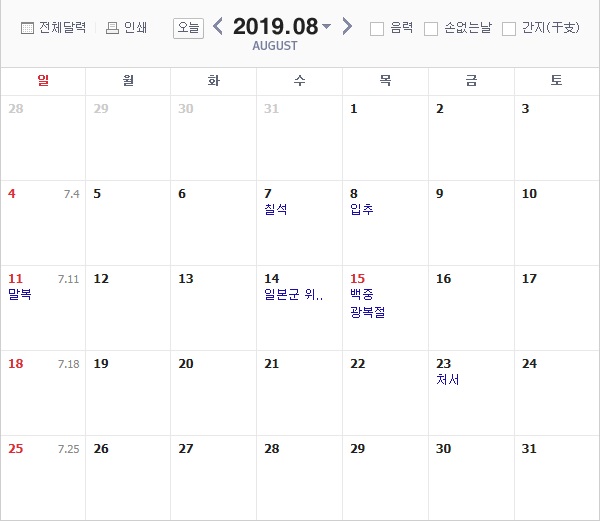

정답)
D4 : =WORKDAY(A4,B4,C4)
햇갈리지 않게, 그냥 시작날짜에 일수를 덧셈, 뺄셈 계산해서 처리하면 됩니다.
토요일, 일요일, 휴일날짜는 제외하고 계산하면 됩니다.
이 예제는 각 근무마지막날을 기준으로 휴가일수, 휴일날짜를 계산하게 되어있습니다.
휴일 날짜만 따로 묶어서 처리할 수도 있습니다.
아래 예제2는 휴일날짜를 묶어서 처리하는 예제 입니다.
주의)
※ 더해지는 날짜 수는 정수만 가능하므로 소수점 이하 자릿수는 무시됩니다.
예제2)
타이핑하고 함수를 작성해 보세요.

정답)
C4 : =WORKDAY(A4,B4,$F$4:$F$5)
휴일 날짜를 $F$4:$F$5 따로 목록을 만들어서 묶어서 처리해도 됩니다.
이 예제는 휴일 날짜를 따로 묶어서 전체 휴가일정에 적용한 예제 입니다.
$F$4:$F$5 이 영역은 절대주소로 처리하여, C열 전체에 적용하여 결과값을 반환하도록 합니다.
상대주소, 혼합주소, 절대주소의 개념을 정확히 학습하여, 적용하시기 바랍니다.
● 기출문제
아래 예제는 컴퓨터활용능력 1급 실기 기출문제 입니다.
어떤 방식으로 응용 하게 출제 되었는지, 풀어보시기 바랍니다.
[표1]의 판매일과 [표2]의 공휴일을 이용하여 [표1]의 [C4:C13] 영역에 수선일을 계산하여 표시하시오.
☞ 입력하고, 함수 적용 후, 결과값을 확인하세요.
▶파일은 다운로드 받아서 사용하면 됩니다.
▷ 수선일은 판매일에서 주말과 공휴일을 제외한 3일 후의 날로 계산 (3일후 : 3일째 되는날)
▷ 공휴일은 [표2]를 이용
▷ TEXT, WORKDAY 함수 이용
▷ ex) 판매일 :2012-01-25 --> 수선일 :2012년 1월 30일 월요일
정답 : =TEXT(WORKDAY(B4,3,$F$4:$F$13),"yyyy년 m월 d일 aaaa")
● 수식의 이해
중첩 함수가 사용된 수식을 만들 때는 최종적으로 값을 반환하는 즉, 가장 바깥쪽에서 사용할 함수부터 찾아서 수식을 세우고, 수식을 이해할 때는 연산 우선순위에 따라 안쪽에서부터 바깥쪽 방향으로 하나씩 상수로 변환하면서 이해하면 쉽습니다.
=TEXT(WORKDAY(B4,3,F4:F13),“yyyy년 m월 d일 aaaa”)
①
① WORKDAY(B4,3,F4:F13) : [B4] 셀의 날짜 ‘2012-01-17’에서 토요일, 일요일, 공휴일을 제외하고 3일째가 되는 날짜가 반환됩니다. ‘2012-01-17’에서 3일째가 되는 날짜까지는 토요일, 일요일, 공휴일이 없으므로 ‘2012-01-20’이 반환됩니다. ‘2012-01-20’을 ①에 대입하면 다음과 같습니다.
=TEXT(“2012-01-20”, “yyyy년 m월 d일 aaaa”) : ‘2012-01-20’에 서식 “yyyy년 m월 d일 aaaa”를 적용한 “2012년 1월 20일 금요일”이 [C4]셀에 입력됩니다.
※ 요일 서식 코드
• ddd : Sun ~ Sat 로 표시
• dddd : Sunday ~ Saturday 로 표시
• aaa : 월 ~ 일로 표시
• aaaa : 월요일 ~ 일요일로 표시
▶ 표시형식 관련하여 아래표에 정리해두었으니, 참고하여 TEXT함수를 작성하시기 바랍니다.
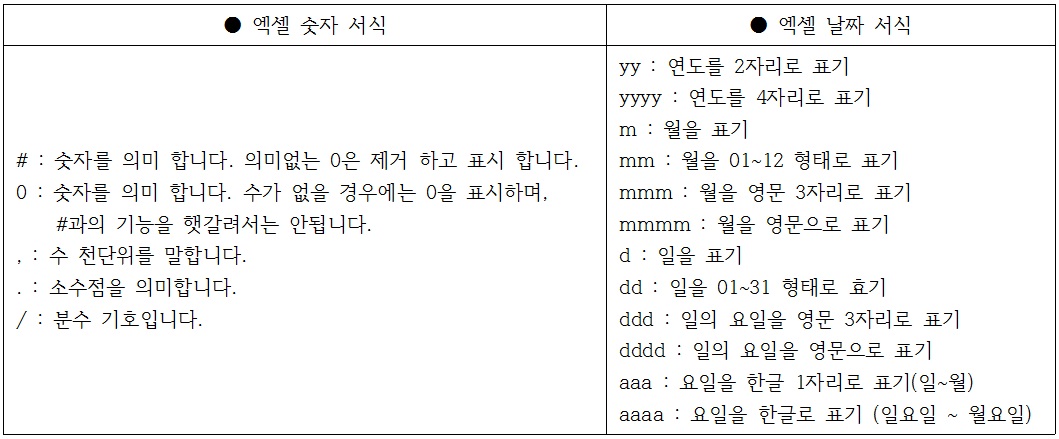
'엑셀함수(2010)작업' 카테고리의 다른 글
| 엑셀 YEARFRAC함수, YEARFRAC함수 (0) | 2019.12.02 |
|---|---|
| 엑셀WEEKNUM함수, WEEKNUM함수 (0) | 2019.12.02 |
| 엑셀 NETWORKDAYS함수, 엑셀 NETWORKDAYS.INTL함수 (0) | 2019.11.25 |
| 엑셀EOMONTH함수, EOMONTH함수 (0) | 2019.11.24 |
| EDATE함수, 엑셀 EDATE함수 (0) | 2019.11.22 |
콘텐츠 내 자동삽입광고